楽天の電子ブックリーダー、コボタッチを入手。
1万円を軽く切る価格で発売前の期待度は高かったものの、発売当初のKobo Touchは評判が悪いというか最悪で大炎上。8月下旬に改善されたバージョンが出たようで、なぜか無料で手に入ってしまったので実機で評価。
長くなるので本日は前編、明日後編で参ります。
楽天より「Kobo Touch」購入のお誘い、謎の7980円クーポン
実質無料で貰った、と言ってはいけないとはどこにも書かれていないのでバラすと、8月末頃に楽天からのメール案内でバラ撒き開始。
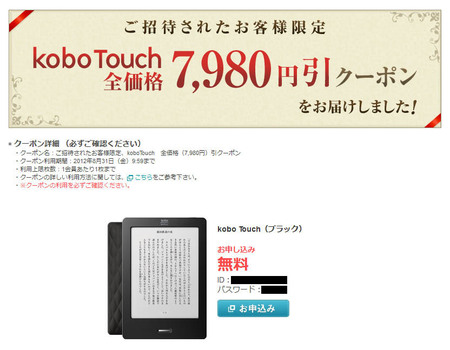
IDとパスワードは消しておりますが、ユニークな文字列、要するに私専用というものでは無く、特定多数の会員へ送られたと推測。
現在、普通のKoboTouchは7980円で販売しておりますが、画像の通り7980円引き。送料無料なので支払い額は0円。
私はまず疑って掛かる性格、しかも相手は楽天なので絶対に何か裏が有ると予想し、抱き合わせ販売や制限など掛かっていないか調べるも何も無し。
なぜ私に招待が来たのか調べると、楽天のダイヤモンド会員に配布されたとの噂が個人ブログに書かれておりました。
ダイヤモンドは今月から新しく追加された楽天ポイントクラブの最高ランクで、半年間でポイント獲得30回以上、計4000ポイント以上、更に楽天カード会員のみという高めなハードル。
ポイント10倍を駆使しても買い物だけなら半年で4万円以上という上客設定。ちなみにプラチナ以上は特典が多そうに見えるけれど、全然大したサービスは無いので無理をしてランクを上げない事を推奨。何かと言えば限定と称し需要の低い高額な物を売ろうとするだけ。
ランクによる招待の真偽はともかく、実際に私の手元に有り、今のところ何も落とし穴は無いご様子。
良いネタが手に入ったので勝手に評価。
「KoboTouch」の評判の悪さと改善した機能
先にどのくらい評判が悪かったか、ロケットニュースが蒸し返していたので興味が有るならこちらをどうぞ。
【酷評】低評価だらけで非表示になったと噂される楽天の『kobo Touch』購入者レビュー / 実はまだ見ることができます | ロケットニュース24
http://rocketnews24.com/2012/07/25/234019/
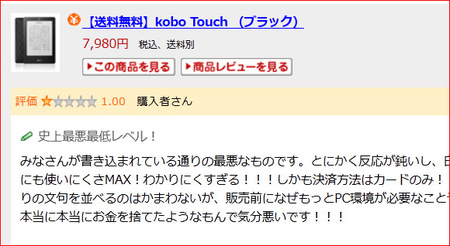
問題はセットアップにPC必須という説明が無かったらしい上、旧ファームが上書きされてセットアップさえ出来なかったとか。更にコールセンターには繋がらないという、炎上の条件を満たすようなネタリリース。
私が入手した今回のKoboTouchuで大きく改善されたらしい機能は、パソコンが無くともWiFi接続でセットアップ出来るというもの。
では、実際にセットアップしている流れを画像入りで説明。
Kobo Touchのセットアップから本を読めるまで
箱を空けた所から。

左の状態で届き、フタを開けると(右)黒い本体に絵が書かれております。
当初、この絵は保護フィルムだろうと直感し剥がそうと思ったものの、本体の内部に表示されており驚いた。
私はGALAXY Tabを所有しており、その板PCのように電源を落としバックライトが消えると真っ黒になると思っていたので、この段階では凄い違和感。
箱の中身を全部出した所。
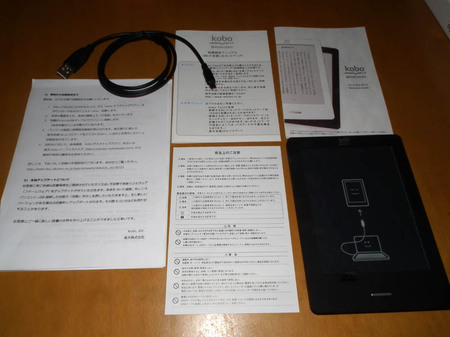
いくつも説明書が有るように見えるけれど、本当のマニュアルは1つのみで、他は注意書きや後付けしたと思われる補足説明書。
マニュアルの中身を撮り忘れたので心で感じる用に簡単に書くと、セットアップ手順はメモのように簡潔過ぎて不安になるほど。 但し、私はマニュアルを全く読まずにセットアップが完了したので操作は簡単と言えましょう。
Kobo Touchの表裏を撮影。

レベル補正しており色が若干変になっているけれど気にせず。
右が表示(表)側、左は裏面。表はタブレットPCのようにガラスでは無く、非光沢液晶モニタ(マット加工)のような手触り。裏は微妙に柔らかめで滑り止めの為か凹凸が付いており、手に持った感触は良好。湿った固めの布地ソファのような感じ。
電源を入れてセットアップ開始。
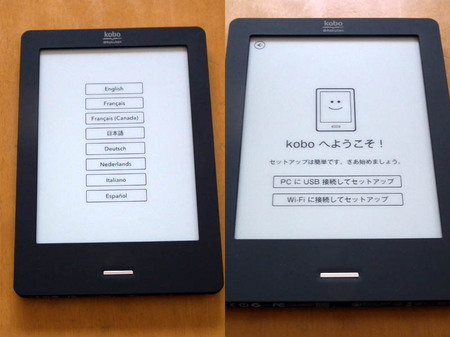
先に言語を選択(左)、すると日本語でようこそ画面が出現。
バックライトが無く、紙に描かれたような不思議な表示で、ボタン型の画像を指で触れるとゆっくりと次へ進んで参ります。
次は日時設定とネットワーク接続方法の選択。
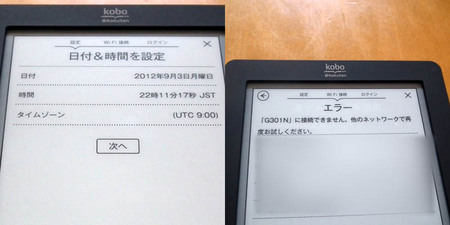
日時は思い切り狂っていたので「次へ」は押さず、日付や時間を直接タッチして変更。そして次へ行くとパソコンに接続するか、WiFiでやるかの選択。
ここで気付いた事は、私の無線LAN環境ではMACアドレス(機器固有の文字列)を指定しなければ繋がらず、無視して進めるとMACアドレスが表示されるかと思ったけれど出ず。
マニュアルには書かれておらず、検索するも表示させる方法は誰も書いておらず。これでは進めないので「パソコンに接続」にやり直して次へ。
アプリをダウンロードしろと表示。

http://rakuten.kobosetup.com へ行くとダウンロード可。
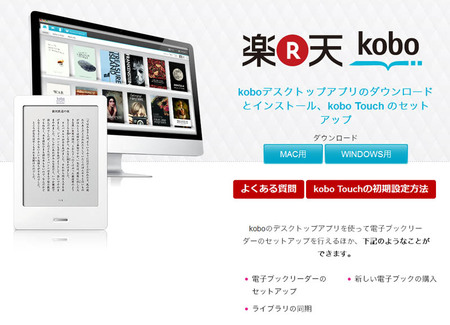
source:Kobo - Read Freely » Home
Windows用のファイルサイズは、これを書いている今なら約67MB。実行するとKobo Touchも連動しアップデート開始。ここが結構長く10分くらい掛かっておりました。
とりあえずアプリは無視してKobo Touchを開いた所。
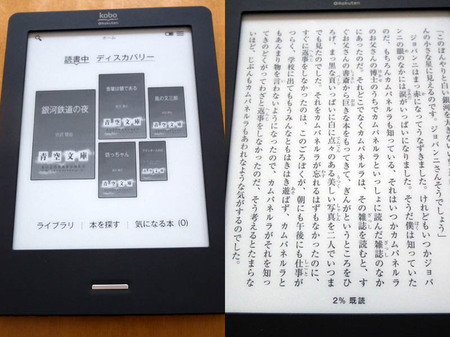
左は青空文庫と呼ばれる無料書籍が7種類初期状態から入っております。
右は銀河鉄道の夜を選択し、数ページを進めてみた所。表示はかなりはっきりしており、普通の本より地が白い程度。
ページめくりは指でスライドするとザーっと文字が消えて現れ、速いとは言えないけれどストレスは感じない程度の遅さ。
Kobo Touchから有料の書籍も直接購入可。
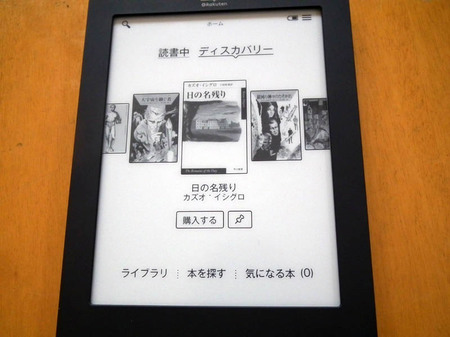
パソコン(KoboTouch用アプリ)で検索した方が早いけれど。
最後は電源をオフにしたところ。
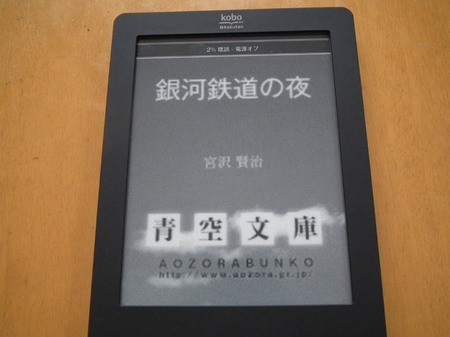
もう一度書くけれど、電源はオフになっております。
上の状態は3つ上の画像、銀河~のページ途中で電源をオフにしたもので、画面表示は消えない仕様。電源は完全にオフになっている(はずな)ので、この表示方式が電気を使っていないという事でしょうな。良く分からないけれど。
「KoboTouch」タブレットPCとは全然違う(前編まとめ)
私の認識では、電子ブックリーダーはタブレットPCの白黒版で、本読みという限られた用途にしか使わない前提なので安い、と思っておりましたが全然別物。
バックライトが無いので目に優しい利点、逆に暗い場所では普通の本を読む状態と同じく見えづらかったり読めなかったり。
また、操作時の移行動作が非常に特徴的で、ボタンをタッチすると1秒弱かけて砂鉄が動くかのようにサラサラと切り替わる仕組。動画を撮れば良いけれど、ギズモードがYouTubeに上げていたので拝借。
本当に活字を読むだけの機器なので、省電力かつハードウェア(Kobo Touch)本体の製造費用をいかに安く出来るかが目的になるのでしょう。
このサラサラ状態でAndroidやWindowsがまともに操作出来るかと言えば難しいけれど、主にページをめくるだけなので問題無し、と。
他の電子ブックリーダーと比較してはおりませんが、一応これはこれで完成していると感じております。
次回は、今回出し惜しみした画像や写真を入れて紹介し、使用した感想文をつらつらと書く予定。
後編が公開されると、この下にリンクが出るはずなので、興味が有るならもう1記事お付き合い有れ。






コメントする ※要ユーザ登録&ログイン